Bỏ túi cách chặn cài đặt ứng dụng trên Android cực đơn giản
Bạn đang cần chặn cài đặt ứng dụng trên Android? Hãy đọc ngay bài viết dưới đây để biết hướng dẫn thực hiện điều này nhé! Tất tần tật những thông tin bạn cần đang có mặt trong bài viết này đấy!
CH Play là kho ứng dụng “khổng lồ” trên điện thoại Android. User có thể tải rất nhiều ứng dụng từ CH Play để trải nghiệm trên “dế yêu” của mình. Tất nhiên, có đôi lúc bạn không muốn người nào đó khi mượn điện thoại, nhất là trẻ em tải những ứng dụng không thêm vào về máy. Vậy nên, không chỉ riêng bạn, có rất nhiều user khác đang tìm hướng dẫn chặn cài đặt ứng dụng trên Android. Vì thế, admin sẽ hướng dẫn chi tiết ngay sau đây!

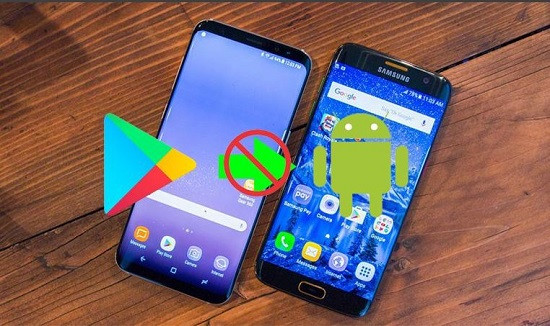 Phương pháp chặn cài đặt ứng dụng trên Android
Phương pháp chặn cài đặt ứng dụng trên Android
Hướng dẫn hướng dẫn chặn cài đặt ứng dụng trên Android với thủ thuật siêu đơn giản
Trên Android, bạn có thể tải các ứng dụng không rõ nguồn gốc hoặc các ứng dụng CH Play. Để chặn cài đặt ứng dụng đối với các ứng dụng không rõ nguồn gốc thì dễ thực hiện. Bạn có thể cài đặt quản lý ngay trên chính “dế yêu” của mình. Nhưng hiện tại, đối với hướng dẫn chặn cài đặt ứng dụng trên Android ở CH Play chưa có hướng dẫn thực hiện cụ thể. Tất nhiên, vẫn có những giải pháp để ngăn chặn người khác tải các ứng dụng từ CH Play. Mình sẽ hướng dẫn cụ thể từng trường hợp dành cho user Android như sau:
Phương pháp chặn cài đặt ứng dụng trên Android với các ứng dụng không rõ nguồn gốc
Để chặn cài đặt ứng dụng trên điện thoại Android đối với các ứng dụng này. Anh em hãy bật/tắt cho phép cài đặt ứng dụng không rõ nguồn gốc trên “dế yêu” của mình. Note, hướng dẫn được mình thực hiện trên điện thoại Vivo Y20s. Đối với từng dòng máy khác nhau, các bước thực hiện sẽ có một vài thay đổi.
➤ B1: Bạn hãy vào Cài đặt > Tiếp tục nhấn chọn “Ứng dụng và quyền”.
➤ B2: Chọn vào “Quản lý quyền”.
➤ B3: Chọn tiếp “Cài đặt ứng dụng không xác định”.

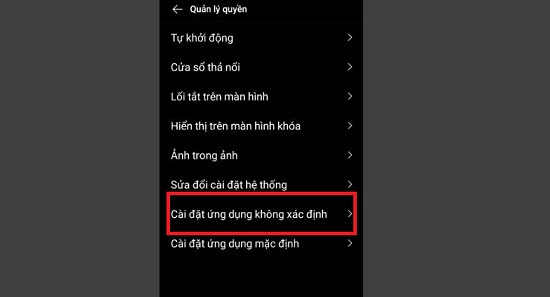 Cài đặt ứng dụng không xác định trên Vivo
Cài đặt ứng dụng không xác định trên Vivo
➤ B4: Tại đây, bạn có thể thấy danh sách các ứng dụng cài đặt ứng dụng không xác định. Hầu hết đều đang ở trạng thái “Tắt”. Tất nhiên, ở một số nguồn thân thuộc khi tải ứng dụng không rõ nguồn gốc như “Chrome”. Bạn có thể thấy đang ở trạng thái “được phép”.
Lúc này, bạn hãy nhấn vào “Chrome” > Gạt công tắc để ngăn chặn cài đặt ứng dụng không xác định (hiện màu xám). Nếu muốn tải ứng dụng không rõ nguồn gốc, bạn chỉ cần gạt sang phải (hiện màu) để cho phép.

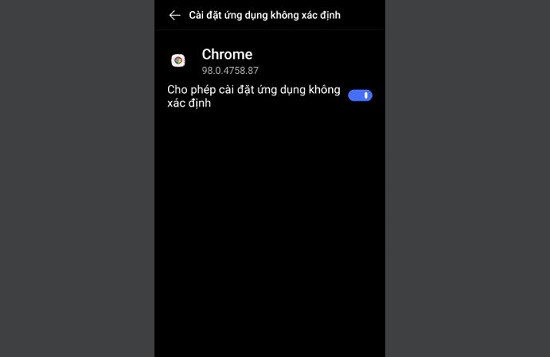 Tắt cho phép cài đặt ứng dụng không xác định trên Vivo
Tắt cho phép cài đặt ứng dụng không xác định trên Vivo
➤ Thực hiện tương tự với các ứng dụng khác nếu bạn sử dụng ứng dụng đó để tải ứng dụng không rõ nguồn gốc.
Có thể bạn cần đến: Xóa hết ảnh nhưng dung lượng vẫn đầy Android, sao thế nhỉ?
Chặn cài đặt ứng dụng trên Android đối với ứng dụng ở CH Play
Ở CH Play, bạn có thể xây dựng kiểm soát phụ huynh để ngăn chặn trẻ em cài đặt các ứng dụng “lung tung” về điện thoại. Hoặc khóa CH Play và chỉ có bạn là biết mật khẩu để ngăn chặn người khác truy cập vào CH Play và tải ứng dụng về.
Hướng dẫn xây dựng chế độ kiểm soát của phụ huynh trên Google Play
➤ B1: Bạn hãy đi đến CH Play > Nhấn chọn vào avatar cá nhân (góc trên cùng bên phải màn hình).

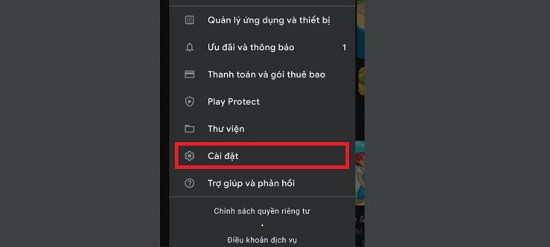 Cài đặt CH Play trên điện thoại Android
Cài đặt CH Play trên điện thoại Android
➤ B2: Chọn vào Cài đặt > Chọn tiếp vào Gia đình.

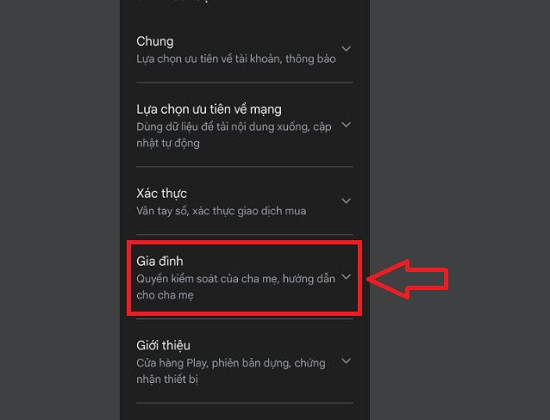 Chọn gia đình trong cài đặt CH Play
Chọn gia đình trong cài đặt CH Play
➤ B3: Bạn có thể đọc “Hướng dẫn dành cho cha mẹ” để hiểu rõ hơn về quyền kiểm soát của mình. Hoặc chọn vào “Quyền kiểm soát của cha mẹ”.
➤ B4: Tại “Quyền kiểm soát của cha mẹ”, bạn hãy gạt công tắc sang phải để kích hoạt tính năng này. Sau khi đã kích hoạt, user cần cài đặt mã PIN để thay đổi các tùy chọn cài đặt về quyền kiểm soát của cha mẹ.

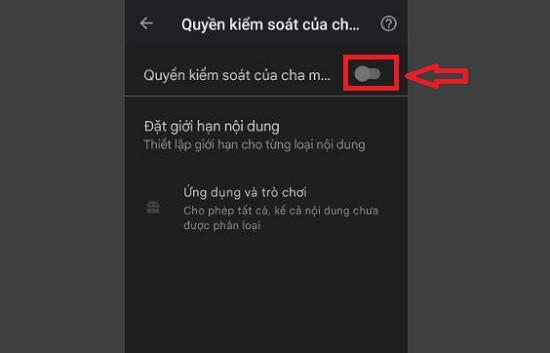 Bật quyền kiểm soát của cha mẹ trên CH Play
Bật quyền kiểm soát của cha mẹ trên CH Play
➤ B5: Sau khi đã kích hoạt, bạn có thể đặt hạn chế nội dung ở ứng dụng và trò chơi. Hãy lựa chọn mức hạn chế và nhấn “Lưu”. Nếu bạn tìm hướng dẫn bỏ chặn ứng dụng trên CH Play, user chỉ cần tắt “Quyền kiểm soát của cha mẹ” (gạt công tắc sang trái) là được.

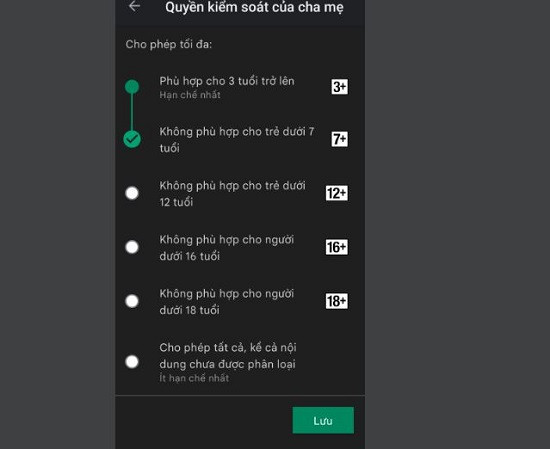 Cài đặt quyền kiểm soát của cha mẹ trên CH Play
Cài đặt quyền kiểm soát của cha mẹ trên CH Play
Không những thế, bạn có thể ngăn chặn mua các ứng dụng ở CH Play. Nhấn vào biểu tượng cá nhân avatar > Chọn vào “Cài đặt” > Tiếp tục chọn vào “Xác thực” > Chọn tiếp vào “Bắt buộc xác thực khi mua hàng” > Tick chọn “Đối với mọi giao dịch mua qua Google Play trên thiết bị này”. Sau đó, bạn hãy chọn mật khẩu hoặc xác thực bằng sinh trắc học cho an toàn nhé!

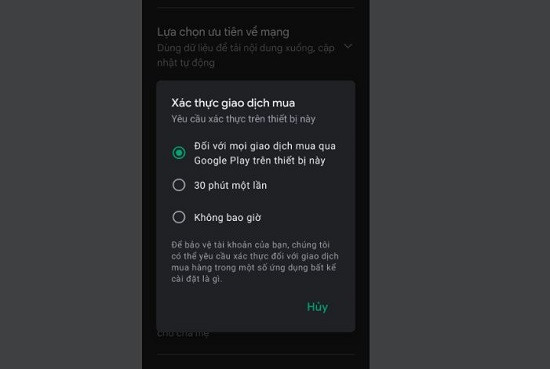 Bật xác thực giao dịch trên CH Play
Bật xác thực giao dịch trên CH Play
Chặn cài đặt ứng dụng trên Android ở CH Play bằng hướng dẫn khóa ứng dụng
Nếu bạn đang tìm phần mềm chặn cài đặt ứng dụng trên Android. User có thể sử dụng các app khóa ứng dụng. Một trong những ứng dụng được sử dụng phổ biến là Extremely AppLock. Sau khi đã tải và cấp quyền cho ứng dụng này, bạn hãy thực hiện khóa CH Play. Lúc này, chỉ có mình bạn hoặc ai biết mật khẩu khóa mới có thể truy cập được CH Play trên “dế yêu” của bạn.

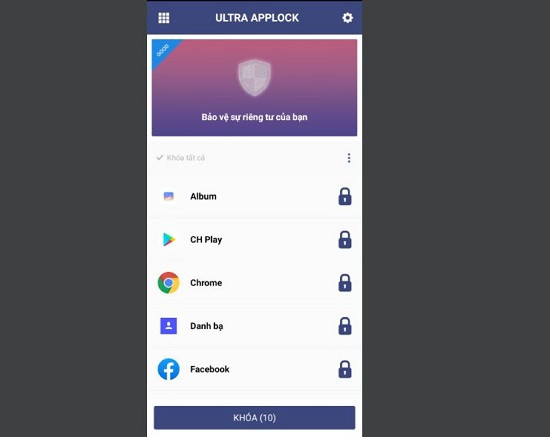 Khóa ứng dụng CH Play trên Android
Khóa ứng dụng CH Play trên Android
Quan tâm: Có hướng dẫn để cài Samsung Dex cho Android được không?
Trên đây là một vài hướng dẫn chặn cài đặt ứng dụng trên Android. Mong rằng đây là những biện pháp bạn đang cần. Chúc anh em thực hiện thành công!











